ITunes 보관함의 일부 동기화
큰 음악 라이브러리가 있거나 아이폰, 아이패드, 또는 아이팟 터치 제한된 저장 용량으로, 당신은 원하지 않을 수 있습니다 iTunes 보관함에 있는 모든 노래 동기화 iOS 모바일 장치에. 앱, 동영상, 전자책 등 음악 외에 다른 종류의 콘텐츠를 저장하고 사용하는 경우 동기화를 사용자 정의할 수 있습니다. 수동으로 음악을 관리하고 싶을 때 특정 노래만 기기로 전송, iTunes 보관함에서 노래를 선택 해제하거나 iTunes 동기화 화면을 사용하십시오.
귀하가 의 회원인 경우 애플 뮤직 또는 가지고 아이튠즈 매치 구독, iCloud 음악 보관함이 켜져 있습니다. 수동으로 음악을 관리할 수 없습니다.
이 지침은 iTunes 12 이상에 적용됩니다.
선택한 노래만 동기화
컴퓨터의 iTunes 보관함에서 선택한 노래만 동기화하려면 먼저 설정을 변경해야 합니다.
열려있는 아이튠즈 컴퓨터에 연결하고 iOS 기기.
-
선택 장치 아이콘 사이드바 상단에 있습니다.

-
선택하다 요약.
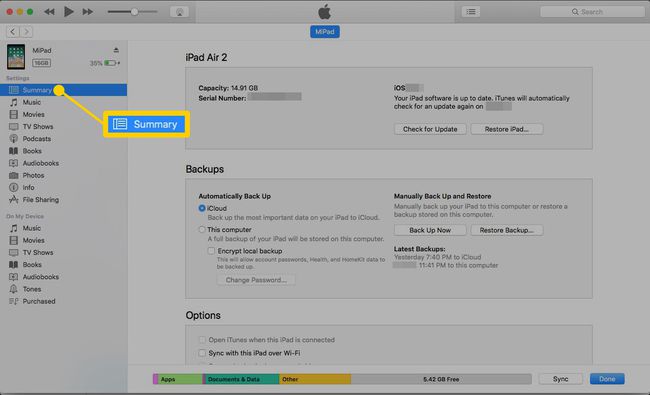
-
에서 옵션 섹션, 선택 선택한 노래와 동영상만 동기화 확인란.
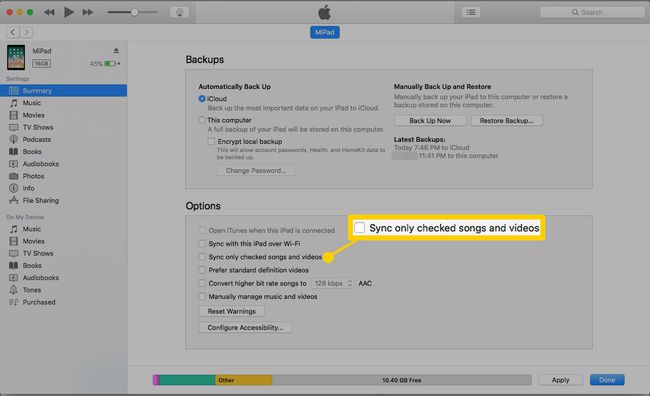
-
선택하다 완료 설정을 저장합니다.
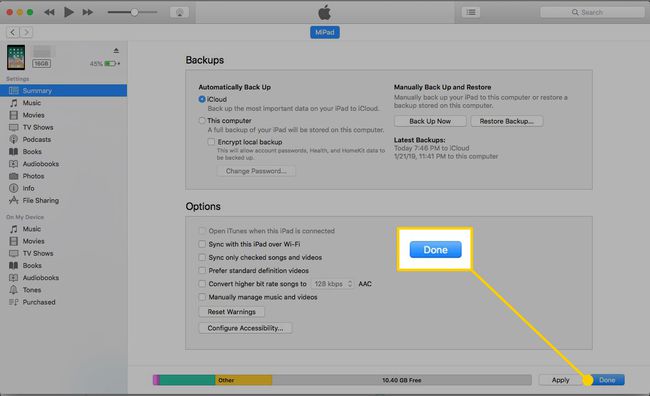
-
에서 도서관 사이드바 섹션, 선택 노래 컴퓨터의 iTunes 보관함에 있는 모든 노래 목록을 표시합니다.
라이브러리 섹션이 표시되지 않으면 사이드바 상단에 있는 뒤로 화살표를 사용하여 찾으십시오.
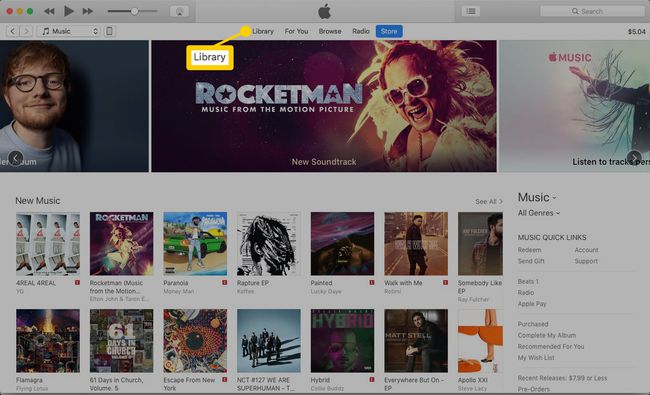
-
iOS 모바일 장치로 전송하려는 노래 이름 옆에 체크 표시를 합니다. iOS 기기와 동기화하지 않으려는 노래 이름 옆에 있는 확인 표시를 제거합니다.
연속적인 항목을 선택하려면 선택을 취소하려는 그룹의 시작 부분에 있는 항목을 클릭하고 옮기다을 클릭한 다음 끝에 있는 항목을 클릭합니다. 그 사이의 모든 노래에 체크 표시가 나타납니다. 인접하지 않은 항목을 선택하려면 명령 Mac에서 또는 제어 PC에서 체크하거나 체크 해제할 각 항목을 클릭하세요.
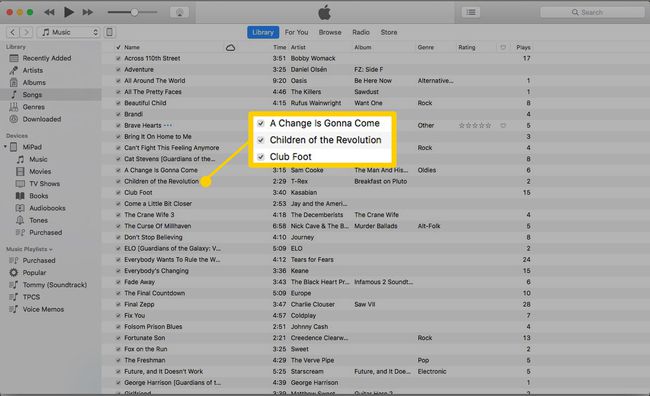
-
로 돌아가기 요약 장치에 대한 페이지를 선택하고 동조 음악을 업데이트합니다.
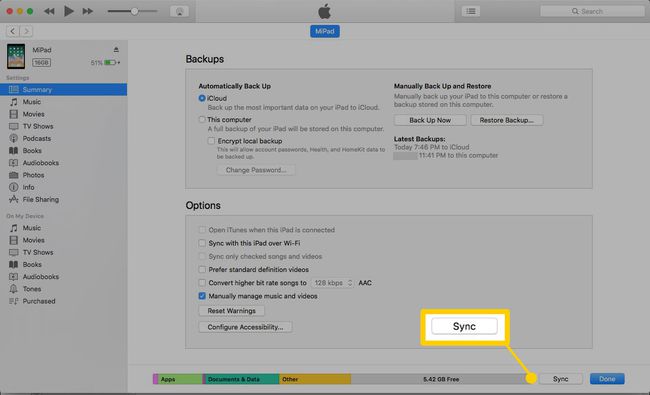
음악 동기화 화면 사용
특정 노래만 동기화되도록 하는 또 다른 방법은 음악 동기화 화면에서 선택 항목을 구성하는 것입니다.
iTunes를 열고 iOS 장비를 컴퓨터에 연결합니다.
-
클릭 장치 아이콘 iTunes 왼쪽 사이드바에서

-
로부터 설정 장치에 대한 섹션, 선택 음악 음악 동기화 화면을 엽니다.
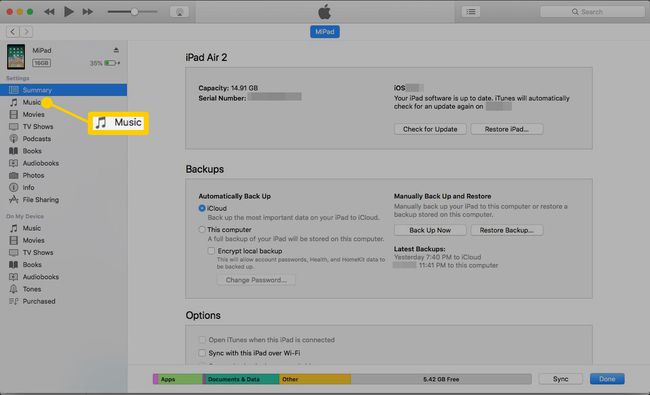
-
선택 음악 동기화 확인란.
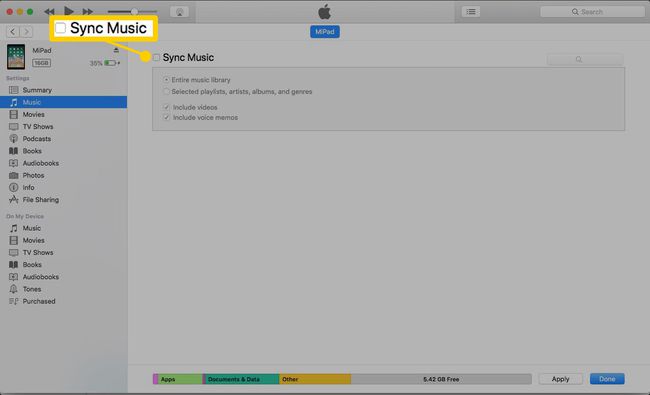
-
선택하다 선택한 재생 목록, 아티스트, 앨범 및 장르.
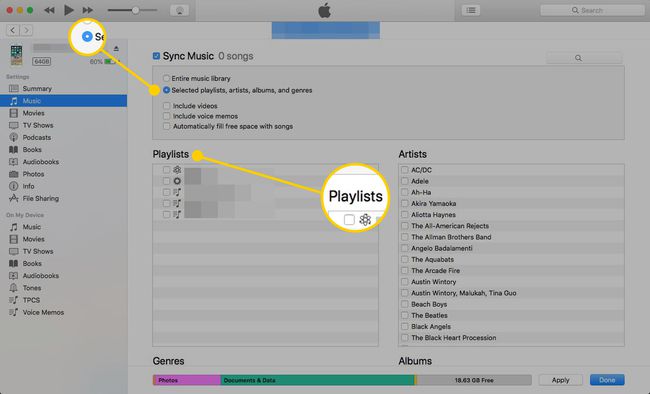
-
iOS 기기와 동기화하려는 항목 옆에 체크 표시를 합니다. 재생 목록, 아티스트, 장르 또는 앨범을 동기화할 수 있습니다.
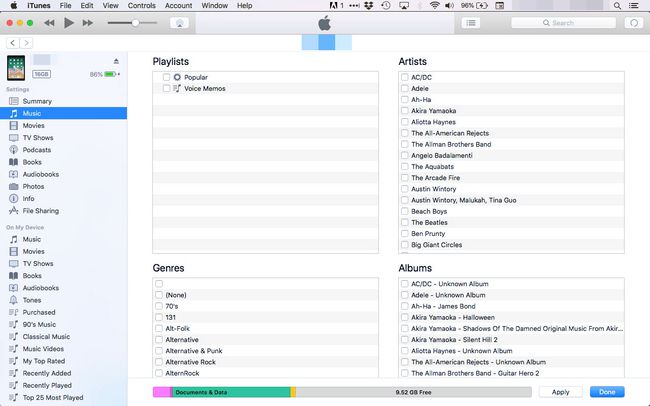
-
딸깍 하는 소리 적용하다 변경하고 선택 사항을 전송합니다.
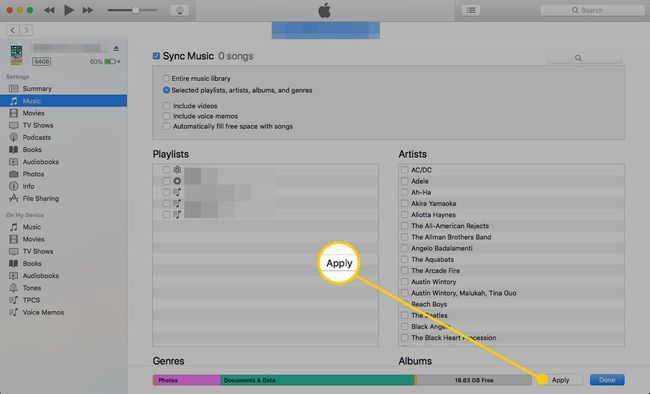
여러 기기를 관리하려면 특정 재생 목록만 각 기기에 동기화하세요.
